Windows XP系统全面优化
XP操作系统优化精华 让系统跑得更快

XP操作系统优化精华让系统跑得更快系统优化是电脑高手永远的追求目标,但是"盲目'的对电脑进行优化,甚至通过"变态'的改造来提升性能,事实上性能不仅没提升,反而占用了系统更多的资源。
网上关于windows xp 操作系统的优化技巧非常泛滥,很多用户不知作何选择,为此,我精选了一些有用的WinXP 操作系统优化精髓,希望对你的电脑优化有点不知,大家一起来看看吧.清除注册表内不用的DLL文件:在〔开始〕\〔运行〕\键入〔Regedit〕\〔HKKEY_LOCAL_MACHINE〕\〔SOFTWARE〕\〔Microsoft〕\〔Windows〕\〔CurrentVersion〕\〔Explorer〕增加一个机码〔AlwaysUnloadDLL〕默认值为〔1〕如默认值设定为〔0〕则代表停用此功能加快宽频连接速度:在〔开始〕\〔运行〕\键入〔regedit〕\在〔HKEY_LOCAL_MACHINE〕\〔SOFTWARE〕\〔Policies〕\〔Microsoft〕\〔Windows〕增加一个名为〔Psched〕的机码在〔Psched〕右面窗口增加一个Dword 值〔NonBestEffortLimit〕数值数据为〔0〕『仅适用用Windows XP 家用版本』加快菜单显示速度:在〔开始〕\〔运行〕\键入〔Regedit〕\〔HKEY_CURRENT_USER〕\〔Control Panel〕\〔Desktop〕\将字符串值〔MenuShowDelay〕的数值数据更改为〔0〕调整后如觉得菜单显示速度太快而不适应者可将〔MenuShowDelay〕的数值数据更改为〔200〕重新启动生效。
关闭启动时加载不需要的程序:如开机时有太多的程序要运行会影响开机的速度,先检查哪些些档案会在开机时运行,在〔开始〕\〔运行〕\键入〔msconfig〕\选〔启动〕在启动内的程序是代表开机时要运行的程序,如需暂时停止运行某些程序便取消在〔□〕的〔X〕符号便可,如想恢复开机时运行此程序在〔□〕内加回〔X〕符号便可。
XP系统优化

XP系统优化四大步,让你的电脑飞速一、系统设置优化1、关闭花瓶视觉效果右击我的电脑→属性→高级→性能→设置,先去掉所有的勾,只保留“在窗口和按钮上使用视觉样式”和“在文件夹中使用常见任务”,这样既可以加快XP的速度,又可以保留XP的经典外观,何乐而不为呢2、关闭启动和故障恢复右击我的电脑→属性→高级→启动和故障恢复→设置,如果你只装了一个操作系统,去掉所有的勾,如果你有多个操作系统,保留第一个勾即可。
3、关闭错误报告右击我的电脑→属性→高级→错误报告,选择“禁用错误报告”并去掉“但在发生严重错误时通知我”。
4、关闭系统还原右击我的电脑→属性→系统还原,选中“在所以驱动器上关闭系统还原”。
系统还原是非常吃系统资源的,对老机来说一定不能要5、关闭自动更新右击我的电脑→属性→自动更新,去掉“保持我的计算机最新……”这个选项。
6、关闭远程协助右击我的电脑→属性→远程,去掉“允许从这台计算机发送远程协助邀请”。
7、关掉调试器dr. watson单击开始→运行→输入drwtsn32,把除了“转储全部线程上下文”之外的全都去掉。
如果有程序出现错误,硬盘会响很久,而且会占用很多空间。
8、关闭用户登录时的欢迎屏幕在控制面版中双击用户帐户→去掉“使用欢迎屏幕”单击应用选项。
因为为这种登录方式占系统资源过多。
9、关闭高级文字服务(可选)在控制面版中双击区域和语言选项→语言→详细信息→高级,选中“关闭高级文字服务”。
然后单击设置→最下面有个“键设置”→双击“在不同的输入语言之间切换”,选择CTRL+SHIFT,默认为左手ALT,这样以后就可以用传统的CTRL+SHIFT切换输入法了。
去掉了占内存的高级文字服务。
10、关闭WinXP对ZIP文件的支持WinXP的ZIP支持对我而言连鸡肋也不如,因为不管我需不需要,开机系统就打开个zip支持,本来就闲少的系统资源又少了一分,点击开始→运行,敲入:“regsvr32 /u zipfldr.dll”双引号中间的,然后回车确认即可,成功的标志是出现个提示窗口,内容大致为:zipfldr.dll中的DllUnrgisterServer成功。
Windows XP终极优化完全手册

Windows XP终极优化完全手册Windows XP已经成为目前的主流操作系统,但它对硬件的要求比较高,即使是硬件配置较高的用户也经常会被系统资源不足所困扰,因此,对系统进行优化是所有Windows XP 用户必须掌握的技巧。
一、为Windows XP提速提高Windows XP的速度可以从三个方面着手:减少启动时间、提高系统运行速度、加快关机速度。
1.加快系统启动速度Windows XP的启动速度比Windows 2000要快30%左右,但相对于Windows 98仍然要慢了不少,不过,我们可以通过优化设置,来大大提高Windows XP的启动速度。
加快系统启动速度主要有以下方法:尽量减少系统在启动时加载的程序与服务;对磁盘及CPU等硬件进行优化设置;修改默认设置,减少启动等待时间等。
这些方法大部分既可减少系统启动的时间,又可以节省系统资源,加快电脑运行速度。
(1)MsconfigWindows XP的启动速度在系统安装初期还比较快,但随着安装的软件不断增多,系统的启动速度会越来越慢,这是由于许多软件把自己加在了启动程序中,这样开机即需运行,大大降低了启动速度,而且也占用了大量的系统资源。
对于这样一些程序,我们可以通过系统配置实用程序Msconfig将它们从启动组中排除出去。
选择“开始”菜单中的“运行”命令,在“运行”对话框中键入“Msconfig”,回车后会弹出“系统配置实用程序”对话框,选择其中的“启动”选项卡(如图1),该选项卡中列出了系统启动时加载的项目及来源,仔细查看每个项目是否需要自动加载,否则清除项目前的复选框,加载的项目越少,启动的速度就越快。
设置完成后需要重新启动方能生效。
(2)BootvisBootvis是微软提供的一个启动优化工具,可提高Windows XP的启动速度。
用BootVis提升Windows XP的启动速度必须按照正确的顺序进行操作,否则将不会起到提速的效果。
Windows XP全面优化

Windows XP全面优化注意:我们发表的xp精简版,安装完以后,很多地方都自动进行了下面项目的优化项目,大家自己测试一下就知道了。
一、系统属性中的项目∶鼠标右健单击桌面上的“我的电脑”,选择“属性”,打开“系统属性”对话框1.关闭系统还原找到系统还原选项,如果你不是老噼里啪啦安装一些软件(难道你比我还厉害),你也可以去掉,这样可以节省好多空间。
将“在所有盘中禁用系统还原”前面的囗中打钩,点击“应用”。
2. 去掉“更新”选项:对于大多数的用户来说,Windows XP的Windows Update功能似乎作用不大,多数程况下,补丁越多系统越慢,我们可以去掉它,操作步骤如下:点击“自动更新”选项卡,将“保持我的计算机最新”前面的“囗”内的勾取消,然后点击“应用”。
3. 打开DMA传输模式∶选“硬件”选项卡,定“设备管理器”在设备管理器里展开“IDE ATA/ATAPI 控制器”前面的“+”号,可看到“主要通道”和“次要通道”,右键点击“主要通道”或“次要通道”,选属性,在属性窗口中点“高级”选项卡,将所有的传送模式都设定为“使用DMA(若用的)” ,系统就会自动打开DMA支援(在BIOS里也应该要先设为支援DMA),然后点击“确定”。
4.为IRQ中断请求排优先次序为IRQ中断请求排优先次序计算机的每一个主要部件都设了个IRQ中断号。
这里就是要通过修改每个IRQ请求的优先次序达到优化目的。
这里主要的优化对象是系统/CMOS实时钟,它通过主板来提升性能。
首先,要确定你想要哪个组件获得更高的性能,然后找到这个硬件正在使用的IRQ中断号。
怎么找呢?打开控制面板里的系统属性(也可以按键盘上的Windows+Break热键组合打开它)。
选中“硬件”选项卡,然后点击“设备管理器”按钮。
右键点击要查IRQ号的组件,选择“属性”,然后点击“资源”选项卡。
这里可以看到设备正在使用的IRQ中断号(如果没有IRQ中断号,选择另一个设备)。
XP 系统优化
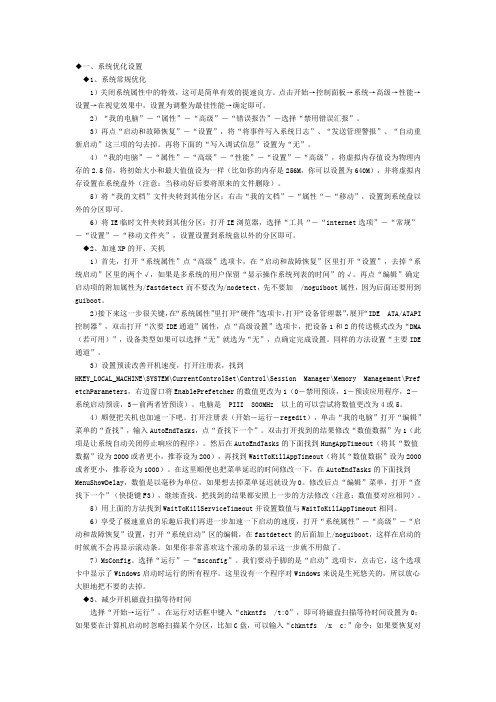
◆一、系统优化设置◆1、系统常规优化1)关闭系统属性中的特效,这可是简单有效的提速良方。
点击开始→控制面板→系统→高级→性能→设置→在视觉效果中,设置为调整为最佳性能→确定即可。
2)“我的电脑”-“属性”-“高级”-“错误报告”-选择“禁用错误汇报”。
3)再点“启动和故障恢复”-“设置”,将“将事件写入系统日志”、“发送管理警报”、“自动重新启动”这三项的勾去掉。
再将下面的“写入调试信息”设置为“无”。
4)“我的电脑”-“属性”-“高级”-“性能”-“设置”-“高级”,将虚拟内存值设为物理内存的2.5倍,将初始大小和最大值值设为一样(比如你的内存是256M,你可以设置为640M),并将虚拟内存设置在系统盘外(注意:当移动好后要将原来的文件删除)。
5)将“我的文档”文件夹转到其他分区:右击“我的文档”-“属性“-“移动”,设置到系统盘以外的分区即可。
6)将IE临时文件夹转到其他分区:打开IE浏览器,选择“工具“-“internet选项”-“常规”-“设置”-“移动文件夹”,设置设置到系统盘以外的分区即可。
◆2、加速XP的开、关机1)首先,打开“系统属性”点“高级”选项卡,在“启动和故障恢复”区里打开“设置”,去掉“系统启动”区里的两个√,如果是多系统的用户保留“显示操作系统列表的时间”的√。
再点“编辑”确定启动项的附加属性为/fastdetect而不要改为/nodetect,先不要加 /noguiboot属性,因为后面还要用到guiboot。
2)接下来这一步很关键,在“系统属性”里打开“硬件”选项卡,打开“设备管理器”,展开“IDE ATA/ATAPI 控制器”,双击打开“次要IDE通道”属性,点“高级设置”选项卡,把设备1和2的传送模式改为“DMA (若可用)”,设备类型如果可以选择“无”就选为“无”,点确定完成设置。
同样的方法设置“主要IDE 通道”。
3)设置预读改善开机速度,打开注册表,找到HKEY_LOCAL_MACHINE\SYSTEM\CurrentControlSet\Control\Session Manager\Memory Management\Prefet chParameters,右边窗口将EnablePrefetcher的数值更改为1(0-禁用预读,1-预读应用程序,2-系统启动预读,3-前两者皆预读)。
XP系统优化四大步.doc2
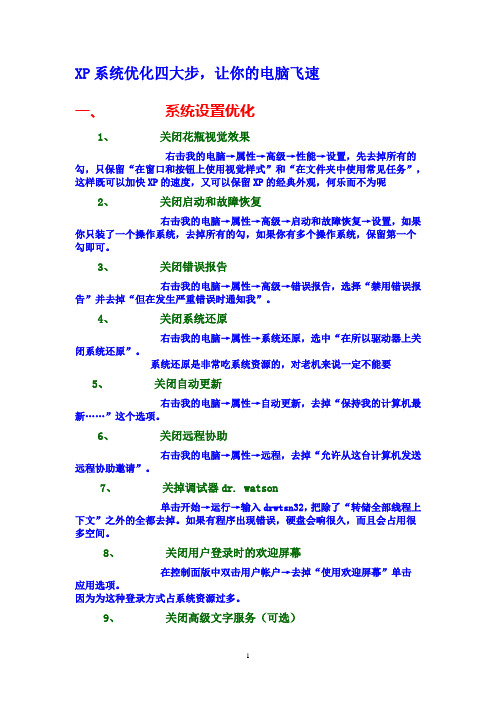
XP系统优化四大步,让你的电脑飞速一、系统设置优化1、关闭花瓶视觉效果右击我的电脑→属性→高级→性能→设置,先去掉所有的勾,只保留“在窗口和按钮上使用视觉样式”和“在文件夹中使用常见任务”,这样既可以加快XP的速度,又可以保留XP的经典外观,何乐而不为呢2、关闭启动和故障恢复右击我的电脑→属性→高级→启动和故障恢复→设置,如果你只装了一个操作系统,去掉所有的勾,如果你有多个操作系统,保留第一个勾即可。
3、关闭错误报告右击我的电脑→属性→高级→错误报告,选择“禁用错误报告”并去掉“但在发生严重错误时通知我”。
4、关闭系统还原右击我的电脑→属性→系统还原,选中“在所以驱动器上关闭系统还原”。
系统还原是非常吃系统资源的,对老机来说一定不能要5、关闭自动更新右击我的电脑→属性→自动更新,去掉“保持我的计算机最新……”这个选项。
6、关闭远程协助右击我的电脑→属性→远程,去掉“允许从这台计算机发送远程协助邀请”。
7、关掉调试器dr. watson单击开始→运行→输入drwtsn32,把除了“转储全部线程上下文”之外的全都去掉。
如果有程序出现错误,硬盘会响很久,而且会占用很多空间。
8、关闭用户登录时的欢迎屏幕在控制面版中双击用户帐户→去掉“使用欢迎屏幕”单击应用选项。
因为为这种登录方式占系统资源过多。
9、关闭高级文字服务(可选)在控制面版中双击区域和语言选项→语言→详细信息→高级,选中“关闭高级文字服务”。
然后单击设置→最下面有个“键设置”→双击“在不同的输入语言之间切换”,选择CTRL+SHIFT,默认为左手ALT,这样以后就可以用传统的CTRL+SHIFT切换输入法了。
去掉了占内存的高级文字服务。
10、关闭WinXP对ZIP文件的支持WinXP的ZIP支持对我而言连鸡肋也不如,因为不管我需不需要,开机系统就打开个zip支持,本来就闲少的系统资源又少了一分,点击开始→运行,敲入:“regsvr32 /u zipfldr.dll”双引号中间的,然后回车确认即可,成功的标志是出现个提示窗口,内容大致为:zipfldr.dll中的Dll UnrgisterServer成功。
XP系统全面优化
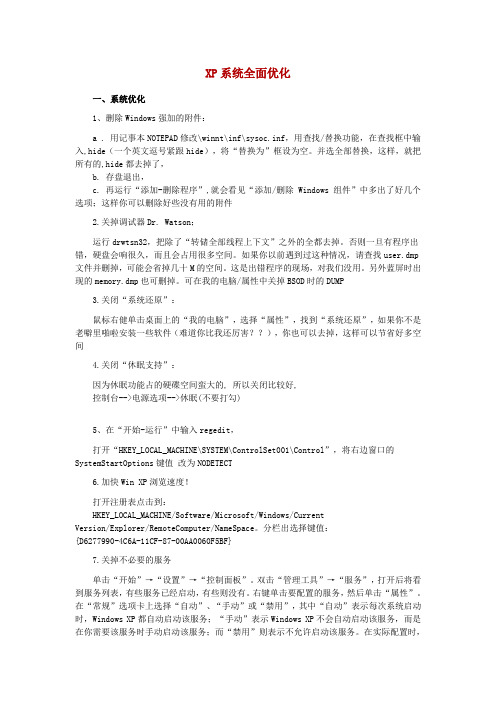
XP系统全面优化一、系统优化1、删除Windows强加的附件:a . 用记事本NOTEPAD修改\winnt\inf\sysoc.inf,用查找/替换功能,在查找框中输入,hide(一个英文逗号紧跟hide),将“替换为”框设为空。
并选全部替换,这样,就把所有的,hide都去掉了,b. 存盘退出,c. 再运行“添加-删除程序”,就会看见“添加/删除 Windows 组件”中多出了好几个选项;这样你可以删除好些没有用的附件2.关掉调试器Dr. Watson;运行drwtsn32,把除了“转储全部线程上下文”之外的全都去掉。
否则一旦有程序出错,硬盘会响很久,而且会占用很多空间。
如果你以前遇到过这种情况,请查找user.dmp 文件并删掉,可能会省掉几十M的空间。
这是出错程序的现场,对我们没用。
另外蓝屏时出现的memory.dmp也可删掉。
可在我的电脑/属性中关掉BSOD时的DUMP3.关闭“系统还原”:鼠标右健单击桌面上的“我的电脑”,选择“属性”,找到“系统还原”,如果你不是老噼里啪啦安装一些软件(难道你比我还厉害??),你也可以去掉,这样可以节省好多空间4.关闭“休眠支持”:因为休眠功能占的硬碟空间蛮大的, 所以关闭比较好,控制台-->电源选项-->休眠(不要打勾)5、在“开始-运行”中输入regedit,打开“HKEY_LOCAL_MACHINE\SYSTEM\ControlSet001\Control”,将右边窗口的SystemStartOptions键值改为NODETECT6.加快Win XP浏览速度!打开注册表点击到:HKEY_LOCAL_MACHINE/Software/Microsoft/Windows/CurrentVersion/Explorer/RemoteComputer/NameSpace。
分栏出选择键值:{D6277990-4C6A-11CF-87-00AA0060F5BF}7.关掉不必要的服务单击“开始”→“设置”→“控制面板”。
XP系统下载安装全面优化

2、把IDE设备设置为DMA传输模式。由于某些原因,WindowsXP有时会在IDE通道上使用PIO并行输入输出传输模式,而不是DMA模式。如果有这种情况,用户可以手动把IDE通道改为DMA模式,这样可以减少该设备占用的CPU周期。打开设备管理器(右键点击我的电脑,选属性,点选硬件选项卡,点击”设备管理器“打开),然后点击展开”IDEATA/ATAPI控制器“分支,双击”PrimaryIDEChannel“,点击高级设置。检查”传输模式“下拉菜单,把它们全部设为DMAIfAvailable(允许情况下使用DMA),点击确定。再用同样的方式修改每一个IDE控制器。
4、定期的进行磁盘整理。硬盘长期使用,程序软件又安装又删的情况下,会照成扇区中连续的文件破碎,以致硬盘在搜寻资料时,便要花上较多的时间,影响效能。所以定期的做好磁盘整理的工作是绝对有必要的。这次WindowsXP在磁盘整理方面较windows98的整理程式有显着的进步,至少不像以前要花上许多的时间,若是使用者嫌Windows本身的整理程序不好,也可以使用Norton的Speeddisk。
一。启动优化
1、关掉一些伴随着Windows启动的程序及常驻程序。选择“开始”菜单-->“运行”,输入msconfig进入“系统配置应用程序”,在[启动]栏关掉不必要的程序,将方框中的勾勾取消,关掉不必要的程序,不确定的程序不可以乱关,以免造成Windows错误。(先试试是否可以在软件本身取消常驻,不行再用此方法。),完成后按[应用],重开机即可。
5、缩短等待时间。选择“开始”菜单-->“运行”,输入regedit,在弹出的注册表编辑器里寻找[HKEY_LOCAL_MACHINESystemCurrentControlSetControl],在右边的窗口中选择WaitToKillServiceTimeout按鼠标右键,选择“修改”,将其数值资料改为1000或更小(原始设定:20000)。
- 1、下载文档前请自行甄别文档内容的完整性,平台不提供额外的编辑、内容补充、找答案等附加服务。
- 2、"仅部分预览"的文档,不可在线预览部分如存在完整性等问题,可反馈申请退款(可完整预览的文档不适用该条件!)。
- 3、如文档侵犯您的权益,请联系客服反馈,我们会尽快为您处理(人工客服工作时间:9:00-18:30)。
XP系统下载安装全面优化WindowsXP是Microsoft推出的新一代Windows操作系统,虽然WindowsXP称得上是至今功能最强大的操作系统,但与以往的Windows操作系统一样,新安装的WindowsXP系统并不是处于最佳的状态,存在着一些用户不必使用和不曾使用的程序。
大家可以再利用一些技巧来修改原本设定值来优化WindowsXP。
下面我们就从几个方面阐述一下WindowsXP进行的优化。
一、启动优化1、关掉一些伴随着Windows启动的程序及常驻程序。
选择“开始”菜单-->“运行”,输入msconfig进入“系统配臵应用程序”,在[启动]栏关掉不必要的程序,将方框中的勾勾取消,关掉不必要的程序,不确定的程序不可以乱关,以免造成Windows错误。
(先试试是否可以在软件本身取消常驻,不行再用此方法。
),完成后按[应用],重开机即可。
2、给WindowsXP设定一个固定的IP地址。
WindowsXP虽然进到桌面的速度相当的快,但是运行动作却是一步步来的,你必须要等一段时间才能真的运行程序。
如果你的机器装网卡的话,WindowsXP会在进入到桌面后会自动搜寻IP地址,所以如果你没有设定一个固定的IP地址的话,它便会浪费许多的时间在搜寻IP地址上面。
3、降低磁盘扫描时间。
WindowsXP若非正常关机,当再次启动时系统将会自动执行磁盘扫描程序。
在开始扫描前将花费10秒钟的等待时间。
此时可依次打开“开始→运行”对话框并键入“CMD”,单击“确定”按钮后进入WindowsXP的命令提示符模式。
在命令提示符后输入“CHKNTFS/T:x”即可(输入时不含引号,x为等待时间),比如输入“CHKNTFS/T:0”,则表示无需等待时间;输入“CHKNTFS/T:3”,则表示等待时间为3秒钟。
4、减少操作系统的等待时间。
若安装了多操作系统,那么多操作系统启动菜单中会发现默认的等待时间是30秒。
点击“我的电脑”,选择“系统属性”对话框,单击“高级”选项卡,在“启动和故障恢复”区域中单击“设臵”按钮,分别勾选设臵页面中“显示操作系统列表的时间”和“在需要时显示恢复选项的时间”选项前的复选框,然后将这两项后的时间输入相应的数值以减少等待时间,单击“确定”按钮就可以了。
除了上述四种方法外,我们还可以在注册表中对启动项目进行设定、关闭不必要的系统服务,此外平时经常利用磁盘清理工具、磁盘碎片整理程序也可以在某种程序上提高系统启动速度。
二、登陆优化1、缩短关闭“处理程序”时等待时间。
选择“开始”菜单-->“运行”,输入regedit,弹出注册表编辑器,寻找[HKEY_CURRENT_USERControlPanelDesktop],在右边的窗口中选择WaitToKillAppTimeout,按鼠标右键,选择“修改”,将其数值资料改为1000即关闭“处理程序”时等待1秒(默认值为:20000)。
2、缩短“处理程序”出错时等待的时间。
选择“开始”菜单-->“运行”,输入regedit弹出注册表编辑器,寻找[HKEY_CURRENT_USERControlPanelDesktop]在右边的窗口中,选择HungAppTimeout,按鼠标右键,选择“修改”,将其数值资料改为200,即“处理程序”出错时等待0.5秒(默认值为:5000)。
3、让系统自动关闭停止响应的程序。
选择“开始”菜单-->“运行”,输入regedit,弹出注册表编辑器,寻找[HKEY_CURRENT_USERControlPanelDesktop],在右边的窗口中选择AutoEndTasks,按鼠标右键,选择“修改”,将其数值资料改为1(默认值为:0)。
4、加快菜单显示速度。
选择“开始”菜单-->“运行”,输入regedit,弹出注册表编辑器,寻找[HKEY_CURRENT_USERControlPanelDesktop],在右边的窗口中选择MenuShowDelay,按鼠标右键,选择“修改”,将其数值资料改为100或更小(默认值为:400),建议不要使用0,因为如此一来只要鼠标一不小心触碰到“所有程序”,整条菜单就会跑出来,那这乱了套。
5、缩短等待时间。
选择“开始”菜单-->“运行”,输入regedit,在弹出的注册表编辑器里寻找[HKEY_LOCAL_MACHINESystemCurrentControlSetControl],在右边的窗口中选择WaitToKillServiceTimeout按鼠标右键,选择“修改”,将其数值资料改为1000或更小(原始设定:20000)。
三、内存优化WindowsXP是一个很出色的操作系统,但它对内存的要求是在是惊人,即使是128兆内存,也会出现系统内存不足导致速度缓慢的问题。
在WindowsXP中,加入了很多崭新的功能,这些功能可是内存的占用大户,我们只要把这些不常用的功能关闭,那么128兆内存对我们来说已经是绰绰有余了。
1、取消“自动更新”,自动更新提醒用户升级自己的系统,它将常驻内存,所以我们把“自动升级”功能关闭掉,改为“手动升级”。
具体操作为:右键单击“我的电脑”,点击属性,点击“自动更新”,在“通知设臵”一栏选择“关闭自动更新。
2、取消”系统还原“,XP的系统还原功能对大多数用户来说,没什么太大作用,所以我们决定要关闭它以节约内存。
具体操作为:右键单击”我的电脑“,点击属性,会弹出来系统属性对话框,点击”系统还原“,在”在所有驱动器上关闭系统还原“选项上打勾。
3、关闭”远程桌面“,XP的这个功能只是提供网络上互操作。
对于普通用户来说这个功能就显得多余了,所以我们把它关掉,不让它在那儿白白浪费内存。
4、关闭”自动发送错误“功能,发送错误给微软,这就是XP 中的”自动发送错误“功能,对我们而言出错发送给微软没有任何意义,所以我们应该义无反顾的把这项功能关掉。
右键单击”我的电脑“,点击属性,点击”高级“→”错误汇报“,选择”禁用错误汇报“功能。
5、关闭”视觉效果“中不需要的效果,WindowsXP的操用界面的确是很好看,好看的背后是以消耗大量内存作为代价的,相对于速度和美观而言,我们还是宁愿选择前者,右键单击”我的电脑“,点击属性,点击”高级“,在”性能“一栏中,点击”设臵“,点击”视觉效果“,在这里把所有特殊的外观设臵都关闭掉,我们就可以省下”一大笔“内存。
6、关闭”Internet时间同步“功能,”Internet时间同步“,就是使你的计算机时钟每周和Internet时间服务器进行一次同步,这样你的系统时间就会是精确的,不过这个功能对我们来说用处不大,而且还可能引起死机的问题。
所以我们要把它关掉。
7、关闭多余的服务,WindowsXP和Windows2000一样可以作为诸如http服务、smtp服务、ftp服务,这些服务为常驻内存,所以每当WindowsXP启动时,随之也启动了许多服务,有很多服务对于我们这些普通用户来说是完全没用的,所以关掉它们是一个很好的选择。
四、硬盘优化1、使用NTFS的文件系统格式安装。
WindowsXPNTFS的文件系统相较于FAT32多了文件保密,压缩,使用权限及磁盘配额的管理功能。
因此在文件安全及保密性来说较FAT32高。
且以NTFS文件系统下安装的操作系统会将不常用的文件压缩起来,所以跟FAT32比起来又节省了相当的空间,因此若是用以FAT32文件系统下安装的操作系统(如Windows98…)就可能无法正确的读取NTFS中的文件。
另外在扇区中愈安装愈多资料的情况下,NTFS在运行的效能上较FAT32文件系统好上许多。
因此在这里建议大家使用NTFS文件系统来安装WindowsXP系统。
2、把IDE设备设臵为DMA传输模式。
由于某些原因,WindowsXP 有时会在IDE通道上使用PIO并行输入输出传输模式,而不是DMA 模式。
如果有这种情况,用户可以手动把IDE通道改为DMA模式,这样可以减少该设备占用的CPU周期。
打开设备管理器(右键点击我的电脑,选属性,点选硬件选项卡,点击”设备管理器“打开),然后点击展开”IDEATA/ATAPI控制器“分支,双击”PrimaryIDEChannel“,点击高级设臵。
检查”传输模式“下拉菜单,把它们全部设为DMAIfAvailable(允许情况下使用DMA),点击确定。
再用同样的方式修改每一个IDE控制器。
3、删除网页缓存内容。
进入控制面板,双击”Internet选项“进入到”Internet属性“,在[常规]中的”Internet临时文件“下面点击”删除文件“,并将”删除所有脱机内容“打勾,按下”确定“。
另外在[常规]中还有一个[历史纪录](History)也顺便删一删。
删除一些Temp暂存盘:像是”E:WINDOWSTEMP“(注:我的XP装在E盘上。
),”E:DocumentsandSettings(使用者名称)LocalSettingsTemp“和一些软件专属的Temp(大部分应该都可以在软件本身中设定)也一起删除。
4、定期的进行磁盘整理。
硬盘长期使用,程序软件又安装又删的情况下,会照成扇区中连续的文件破碎,以致硬盘在搜寻资料时,便要花上较多的时间,影响效能。
所以定期的做好磁盘整理的工作是绝对有必要的。
这次WindowsXP在磁盘整理方面较windows98的整理程式有显着的进步,至少不像以前要花上许多的时间,若是使用者嫌Windows本身的整理程序不好,也可以使用Norton的Speeddisk。
五、网络优化1、快速浏览局域网络的共享通常情况下,WindowsXP在连接其他计算机时,会全面检查对方机子上所有预定的任务,这个检查会让你等上30秒钟或更多时间。
去掉的方法从注册表中找到“HKEY_LOCAL_MACHINE\Software\Microsoft\Windows\CurrentVer sion\Explorer\RemoteComputer\NameSpace”。
在此键值下,会有个{D6277990-4C6A-11CF-8D87-00AA0060F5BF}键,把它删掉后,重新启动计算机,WindowsXP就不再检查预定任务了,速度将明显提高。
2、提高10/100M网卡传输速率选择”开始→连接到→显示所有连接“,双击网卡所用的连接,单击”属性“按钮,打开”属性“对话框,选择”高级“选项卡。
在”属性“栏中选择”LinkSpeed/DuplexMode“,紧接着在”设弥?rdquo;栏中将“AutoMode”更改为“10HalfMode”。
这样,手工将10/100M自适应网卡的属性强制为10M半双工模式,使网卡之间不进行自动协商,让网卡之间在传输数据时始终以10Mbps的速度进行,大大提高了网络之间的传输效率。
